Begini cara menonaktifkan fitur pelacak aktivitas di perangkat Windows
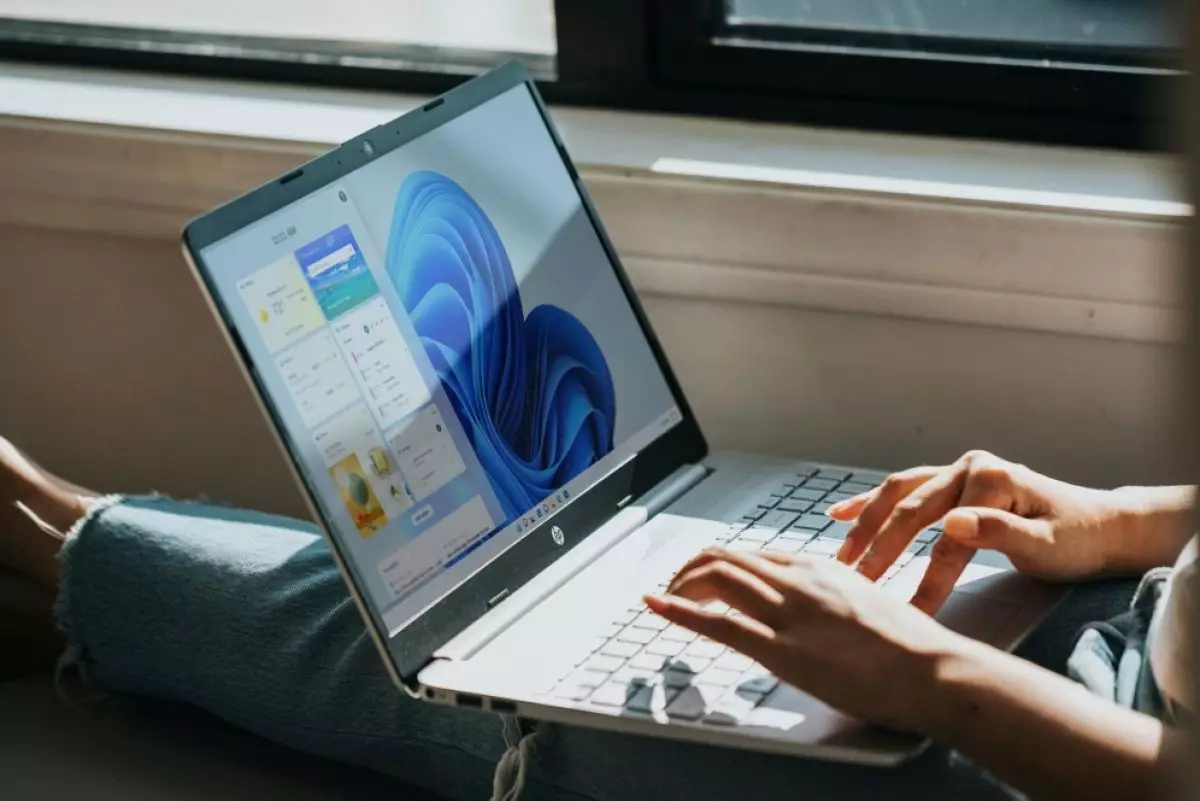
foto: unsplash/windows
Techno.id - Belakangan di kalangan tech enthusiast ramai dibicarakan mengenai fitur Recall Microsoft. Fitur ini mengambil tangkapan layar dari semua yang kamu lakukan di perangkat Windows. Bahkan fitur ini sekarang Recall telah menjadi fitur keikutsertaan Windows sebagai cara mudah untuk mengawasi riwayat kamu. Namun, ini bukan pertama kalinya aktivitas pengguna di komputer Windows direkam.
Seperti yang telah ditunjukkan pengembang XDA, komputer Windows 10 dan 11 sudah berisi pelacak aktivitas, yang diperkenalkan di Windows 10 sebagai bagian dari fitur Timeline. Meski Timeline telah dihapus di Windows 11, namun pelacaknya ternyata tidak. Namun ada cara sederhana untuk melihat apakah pelacak masih ada serta diaktifkan, dan kamu dapat menonaktifkannya. Begini caranya.
-
Microsoft akhirnya menunda membenamkan fitur Recall di Windows 11, ini alasannya Dikabarkan fitur ini agak bermasalah dengan faktor privasi dan keamanan pengguna
-
Cara sederhana menghilangkan Recent Files pada Windows 11 di PC dan laptop Fungsi recent files adalah untuk memudahkan akses membuka file
-
Cara mematikan riwayat pencarian dan lokasi di Google Baginya Anda yang tidak nyaman dengan fitur ini, Anda bisa menggunakan cara ini.

1. Buka Pengaturan Windows.
2. Di kolom sebelah kiri, pilih Privasi & Keamanan.
3. Gulir ke bawah dan pilih Riwayat Aktivitas.
4. Matikan Simpan Siwayat Aktivitas Saya di perangkat ini.
5. Di bawahnya, tekan tombol Hapus riwayat untuk menghapus riwayat aktivitas kamu.
Sekarang ada dua catatan di halaman dukungan Microsoft untuk riwayat aktivitas. Yang pertama menyatakan opsi untuk mengirim riwayat aktivitas ke Microsoft telah ditinggalkan dari pembaruan Windows 11 23H2 dan 22H2, pada 23 Januari 2024.
Sedangkan yang kedua menambahkan bahwa kamu dapat menghapus riwayat secara manual, menggunakan metode di atas atau hanya menunggu riwayat aktivitas kamu akan dihapus secara otomatis dalam waktu 30 hari sejak data terakhir disinkronkan ke cloud.
Jadi, apakah kamu memutuskan untuk masuk dan menonaktifkan riwayat Aktivitas kamu secara manual atau tidak, bergantung pada seberapa besar kamu memercayai Microsoft.
RECOMMENDED ARTICLE
- Windows 11 akan menambahkan fitur baru, koneksi Android ke File Explorer menggunakan tautan telepon
- Ini alasan Microsoft masih membuka program beta untuk Windows 10 jelang disuntik mati tahun depan
- 5 Cara mempertahankan perangkat Windows 10 tetap bisa digunakan setelah deadline tahun 2025
- Cara menjalankan ChatGPT sebagai aplikasi Windows di laptop atau PC
- 4 Alasan kamu harus segera move on dari Windows 10, waktunya semakin dekat
HOW TO
-

Cara login WhatsApp Web tanpa menggunakan HP, simpel dan aman dengan trik ini
-

10 Aplikasi Android penghitung kalori demi diet aman saat Idul Fitri, jangan sampai gagal
-

10 Game Android Seru untuk 4 pemain atau lebih ini dijamin bikin silahturahmi makin asyik
-

10 Gaya selfie seru bersama sahabat saat mudik lebaran, kangen langsung hilang!
-

20 Cara antisipasi agar HP tetap bisa internetan saat perjalanan mudik, bikin hati jadi tenang
TECHPEDIA
-

Cara download game PS2 dan PS3 di laptop dan HP, bisa main berdua
-

10 Fitur canggih iPhone 16E, bakal jadi HP Apple termurah di bawah Rp 10 juta?
-

10 HP Xiaomi in bakal kebagian AI DeepSeek, bisa kalahkan AI dari Google atau ChatGPT?
-

Waspada, undangan pernikahan palsu lewat HP ini berisi virus berbahaya
-

Bocoran Smartphone Samsung layar lipat tiga, dari HP kecil jadi tablet layar lebar
LATEST ARTICLE
HOW TO Selengkapnya >
-
![Cara login WhatsApp Web tanpa menggunakan HP, simpel dan aman dengan trik ini]()
Cara login WhatsApp Web tanpa menggunakan HP, simpel dan aman dengan trik ini
-
![10 Aplikasi Android penghitung kalori demi diet aman saat Idul Fitri, jangan sampai gagal]()
10 Aplikasi Android penghitung kalori demi diet aman saat Idul Fitri, jangan sampai gagal
-
![10 Game Android Seru untuk 4 pemain atau lebih ini dijamin bikin silahturahmi makin asyik]()
10 Game Android Seru untuk 4 pemain atau lebih ini dijamin bikin silahturahmi makin asyik
-
![10 Gaya selfie seru bersama sahabat saat mudik lebaran, kangen langsung hilang!]()
10 Gaya selfie seru bersama sahabat saat mudik lebaran, kangen langsung hilang!

















